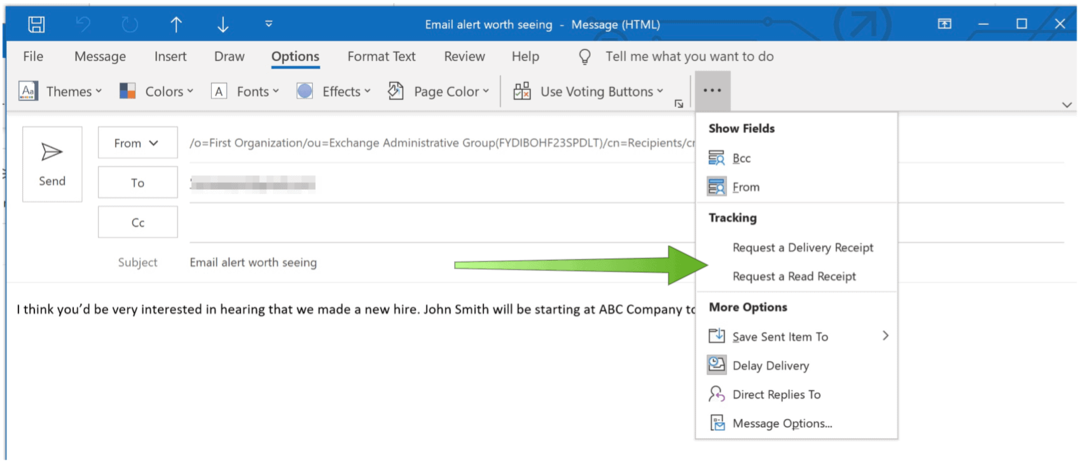Publikováno
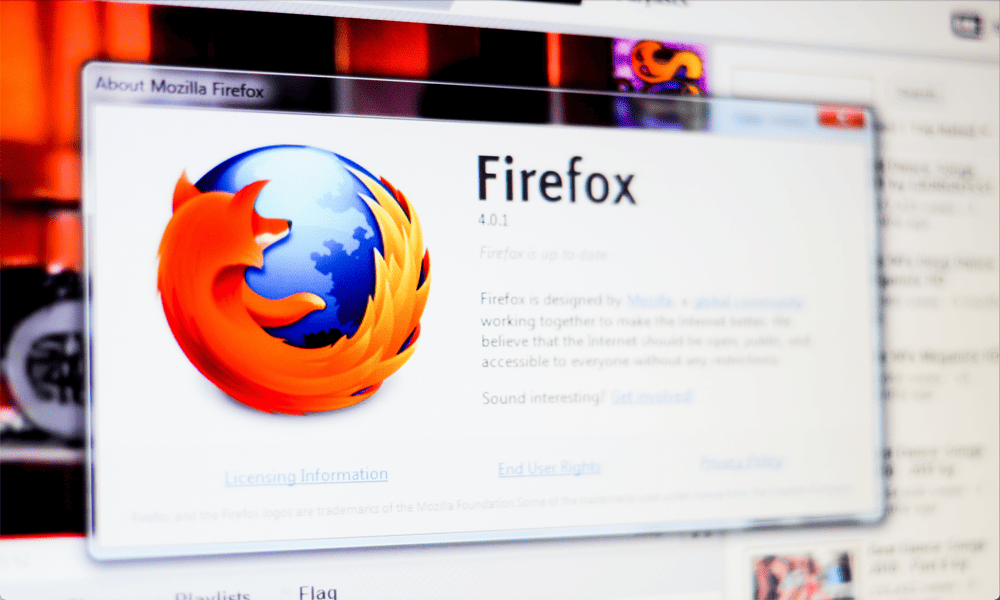
Pokud ve Firefoxu stahujete velký soubor, může to zpomalit vaše procházení a streamování jinde. Zde se dozvíte, jak omezit rychlost stahování ve Firefoxu.
Když stahujete velké soubory, většinou chcete, aby se stahovaly co nejrychleji. Koneckonců, čím dříve budou staženy, tím dříve je můžete začít používat. Někdy vám však velký soubor stahovaný vysokou rychlostí může zanechat malou šířku pásma pro jiné činnosti.
V případech, jako je tento, možná budete chtít zpomalit stahování, abyste mohli využít větší šířku pásma pro jiné účely. Pokud jste uživatelem Firefoxu, přečtěte si níže, jak omezit rychlost stahování ve Firefoxu.
Proč byste chtěli omezit rychlost stahování ve Firefoxu?
Omezení rychlosti stahování může znít trochu neintuitivně. Pokud stahujete velký soubor, pravděpodobně budete chtít, aby se stáhl co nejrychleji. Omezující vaše rychlost stahování by znamenalo, že stahování souboru bude trvat déle.
Existují však situace, kdy může být omezení rychlosti stahování ve Firefoxu žádoucí. Pokud například stahujete velký soubor vysokou rychlostí, může to zabírat velkou část vaší šířky pásma. Pokud se pokoušíte dělat něco jiného, co vyžaduje velkou šířku pásma, jako je streamování televizního pořadu nebo filmu, můžete zjistit, že se obsah začne ukládat do vyrovnávací paměti nebo se přehrává v nižší kvalitě.
Podle omezení rychlosti stahování, můžete uvolnit větší šířku pásma pro jiné věci, jako je streamování.
Je možné v nastavení Firefoxu omezit rychlost stahování?
Ve Firefoxu bohužel neexistuje žádné nativní nastavení, které by vám umožnilo omezit rychlost stahování. V prohlížečích jako je Chrome je možné vytvořit vlastní profil ve kterém můžete nastavit limity rychlosti stahování a odesílání. Ve Firefoxu to momentálně není možné.
Vše však není ztraceno. Pokud jste fanouškem Firefoxu, stále můžete omezit rychlost stahování, aniž byste museli používat jiný prohlížeč. Můžete tak učinit pomocí správce stahování nebo aplikace pro správu síťového provozu.
Jak omezit rychlost stahování ve Firefoxu pomocí Správce stahování
Pomocí správce stahování můžete stahovat soubory z Firefoxu do speciální aplikace. Pomocí této aplikace můžete omezit rychlost stahování souborů a ponechat vám možnost pokračovat v používání Firefoxu, aniž by vysokorychlostní stahování zatěžovalo celou vaši šířku pásma.
V tomto příkladu budeme používat Správce stahování zdarma.
Chcete-li omezit rychlost stahování ve Firefoxu pomocí správce stahování:
- Stáhněte a nainstalujte Správce stahování zdarma.
- Dále otevřete Firefox a přejděte na Správce stahování zdarma doplněk Firefox strana.
- Klikněte Přidat do Firefoxu.
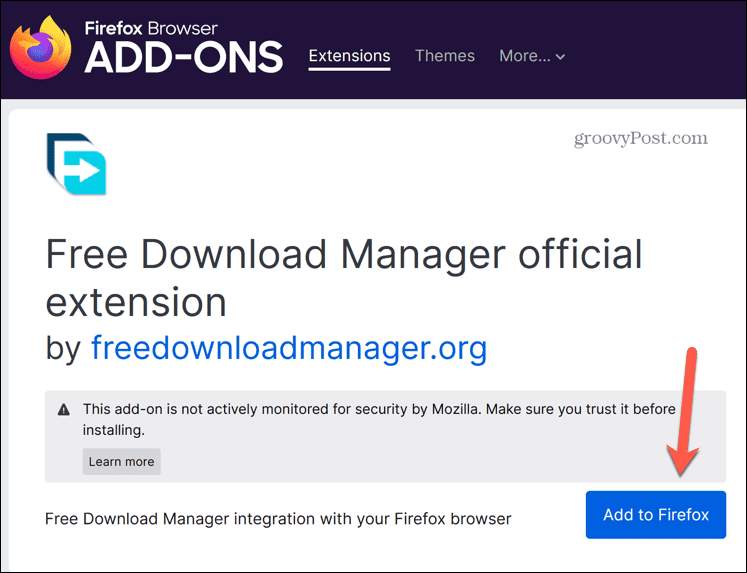
- Klikněte Přidat znovu pro potvrzení instalace doplňku.
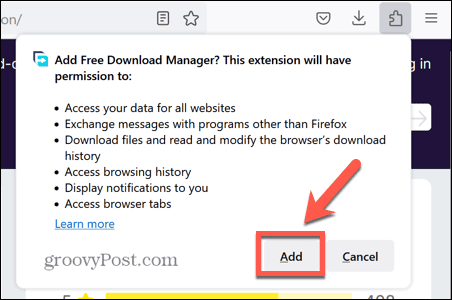
- Když stáhnete soubor ve Firefoxu, automaticky se otevře Správce stahování.
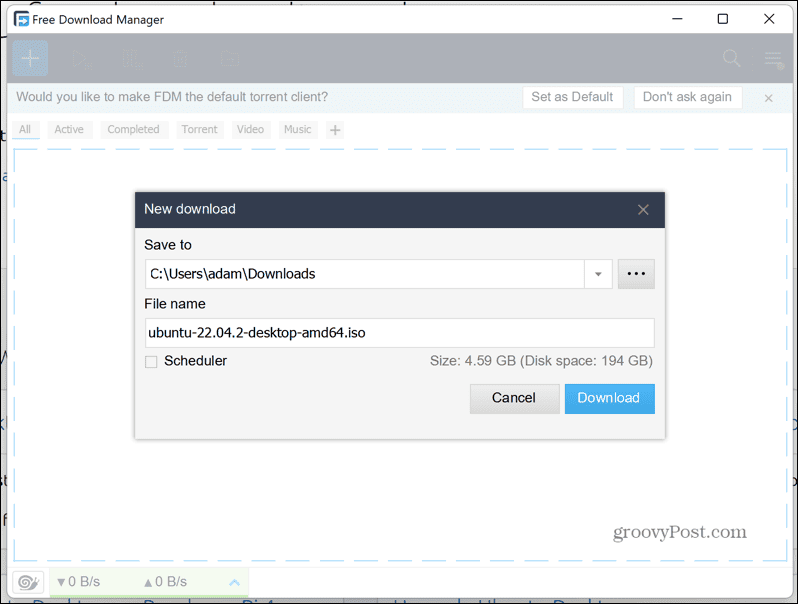
- Potvrďte umístění uložení a klikněte Stažení.
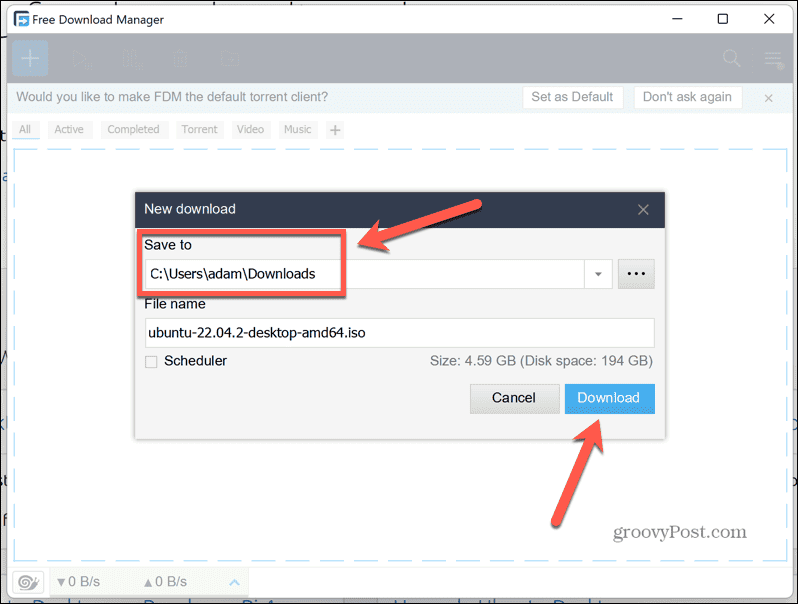
- Po zahájení stahování klikněte na rozevírací seznam rychlosti stahování v dolní části obrazovky.
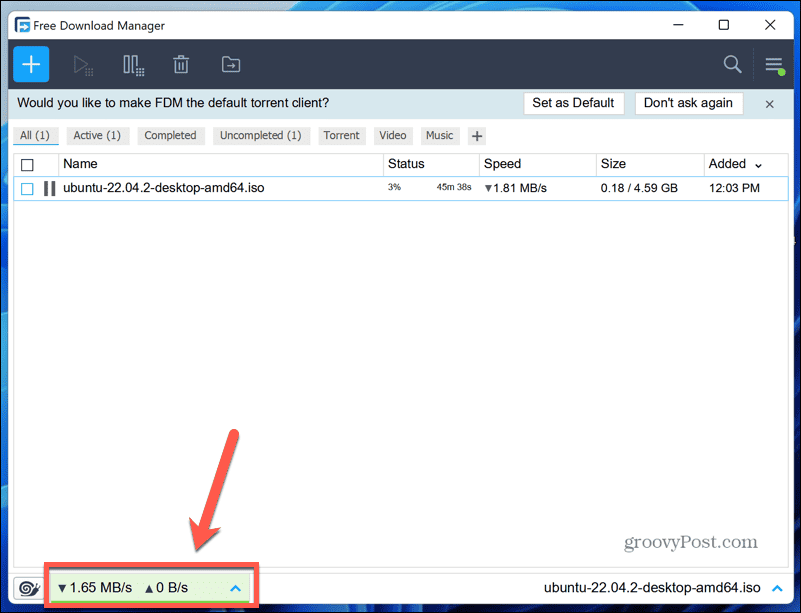
- Chcete-li zpomalit rychlost stahování, vyberte Střední nebo Nízký.
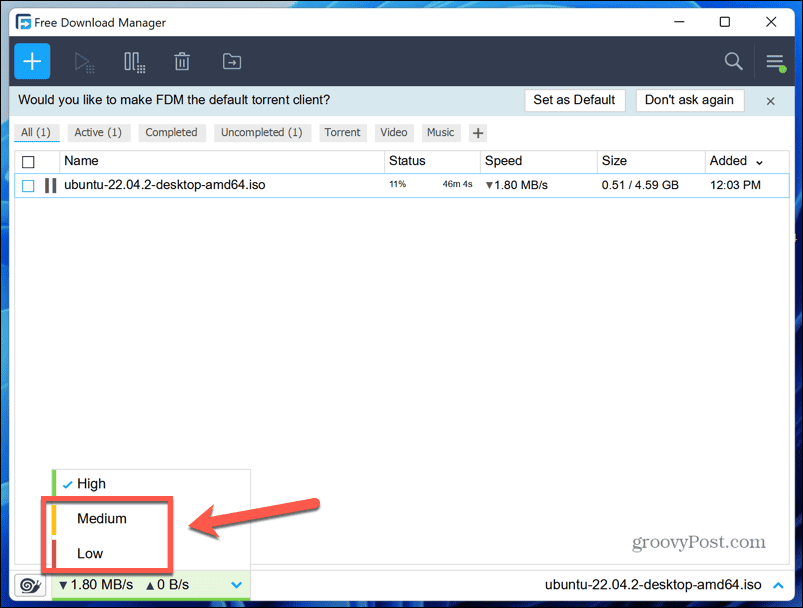
- Rychlost stahování bude odpovídajícím způsobem omezena.
- Pokud stahování stále způsobuje problémy s šířkou pásma při nastavení Nízká, můžete se rozhodnout zapnout režim Snail kliknutím na Režim Šnek ikona.
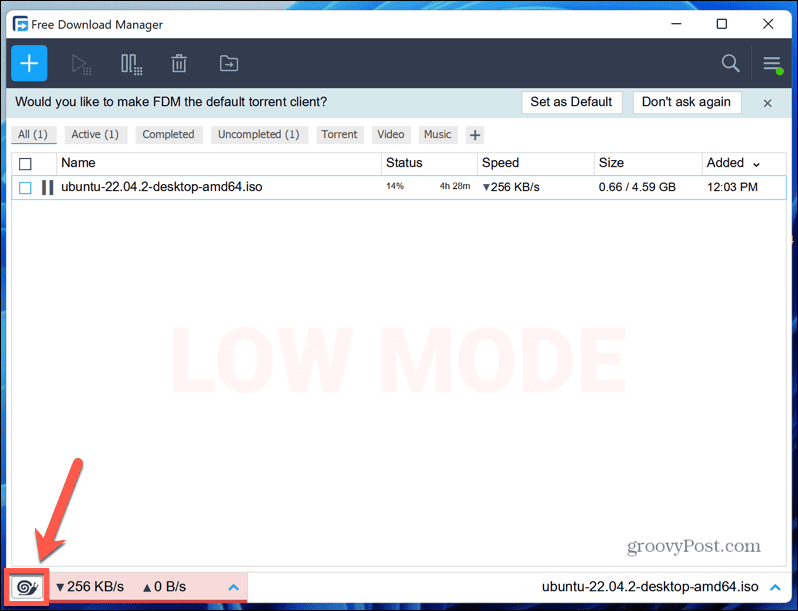
- To zpomalí stahování na procházení, což vám umožní uvolnit téměř celou šířku pásma, ale stahování bude stále pokračovat ve stahování velmi nízkou rychlostí.
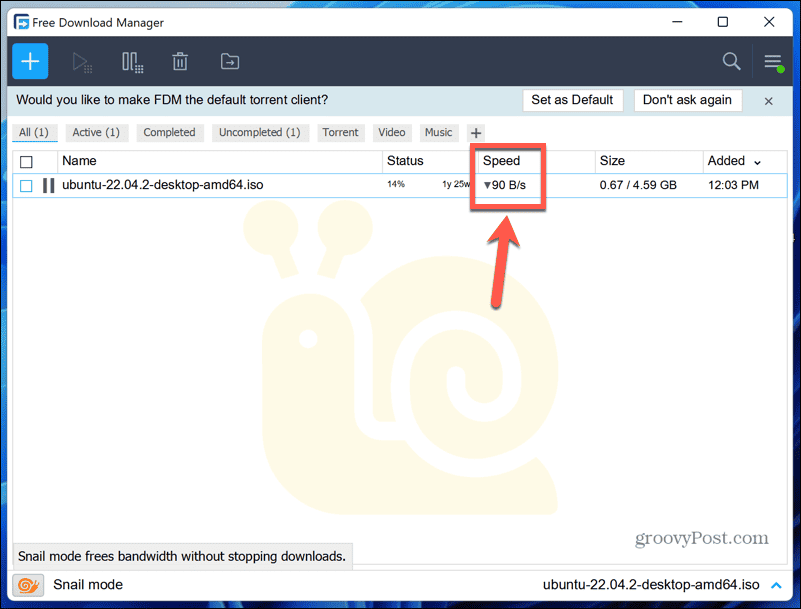
- Nejlepší možností je zvolit nejvyšší nastavení, které nezpůsobuje problémy s vašimi dalšími aktivitami. Stahování se tak dokončí rychleji a vy se již nemusíte starat o omezení rychlosti stahování.
Jak omezit rychlost stahování ve Firefoxu pomocí NetBalancer
Dalším způsobem, jak můžete omezit rychlost stahování ve Firefoxu, je použití aplikace s názvem NetBalancer. Tato aplikace vám umožňuje spravovat síťový provoz a zahrnuje možnost omezit rychlost stahování pro konkrétní aplikace.
Pomocí této aplikace můžete omezit rychlost stahování pro Firefox, což znamená, že nikomu jinému, kdo používá vaši síť, nebude vysokorychlostní stahování snížen výkon. Vzhledem k tomu, že jste omezeni rychlostí stahování aplikace Firefox, měli byste pro jakékoli další činnosti, jako je streamování, používat jiný prohlížeč.
Chcete-li omezit rychlost stahování ve Firefoxu pomocí NetBalancer:
- Přejděte na Web NetBalancer.
- Klikněte Stáhněte si NetBalancer a po dokončení stahování aplikaci nainstalujte. Po dokončení může být nutné restartovat počítač.
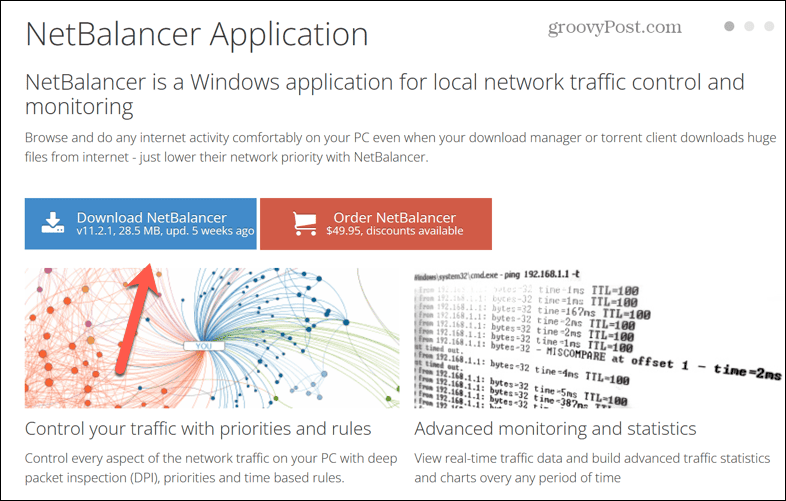
- Jakmile je aplikace nainstalována, spusťte ji.
- V nabídce vlevo klikněte na písmeno P.
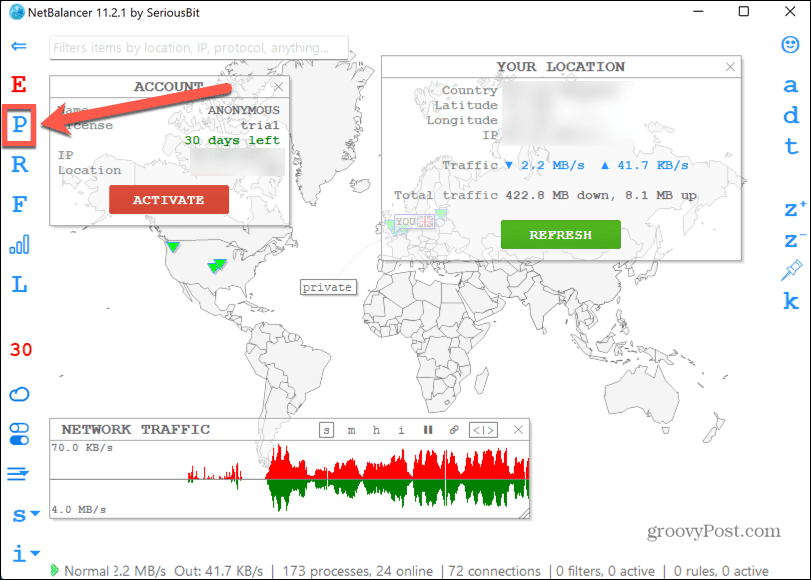
- Klikněte pravým tlačítkem na Firefox.exe v seznamu procesů.
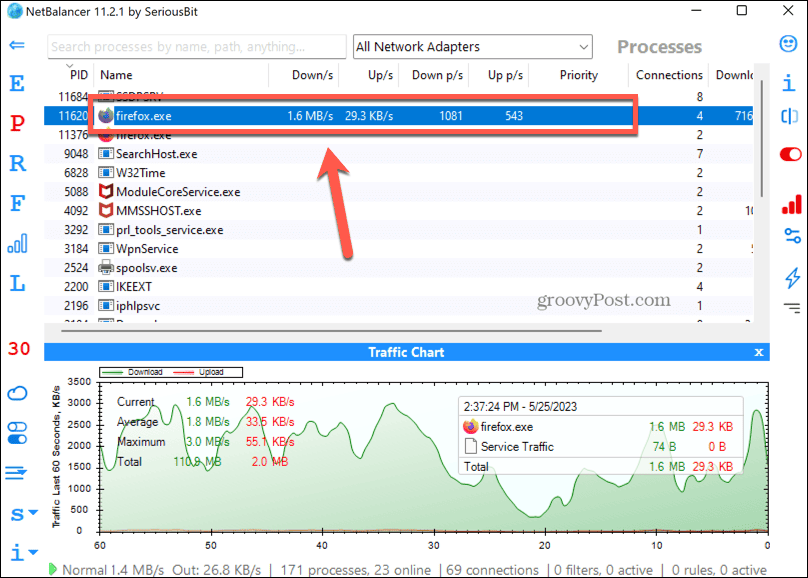
- Vybrat Priorita stahování.
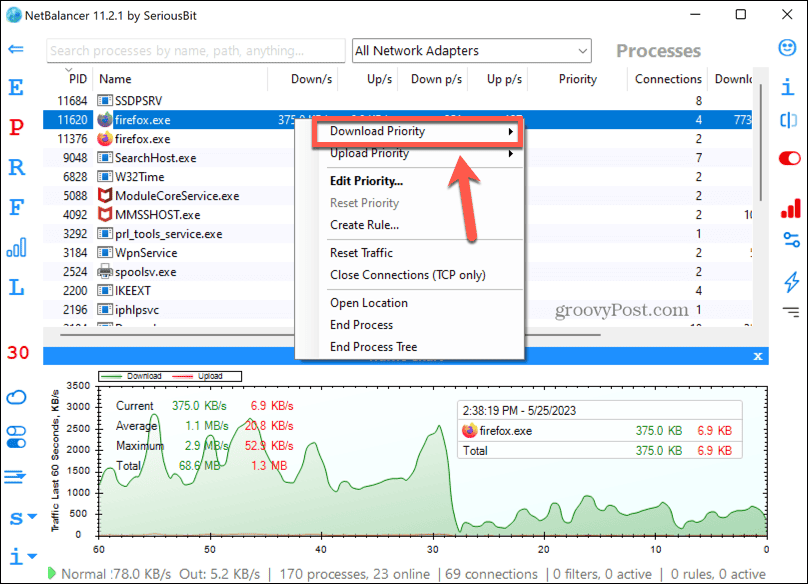
- Klikněte Omezit.
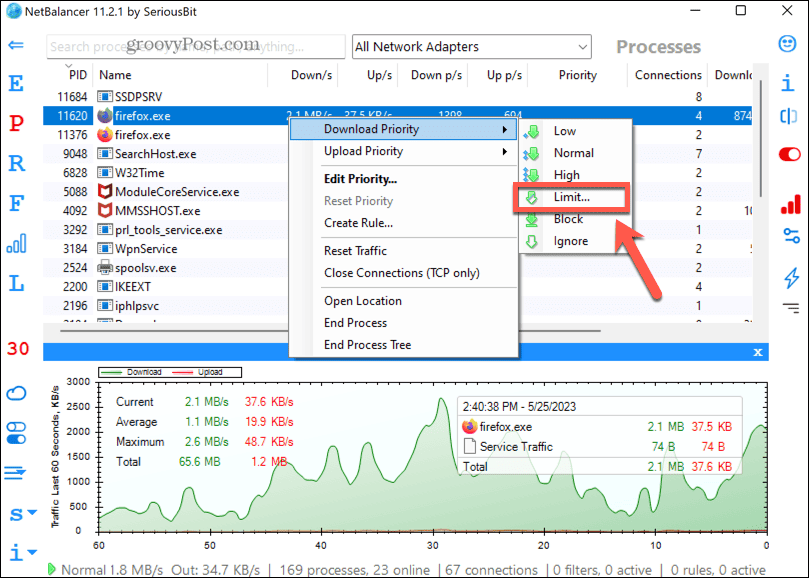
- Nastavte požadovaný limit rychlosti stahování v Stáhnout limit priority box.
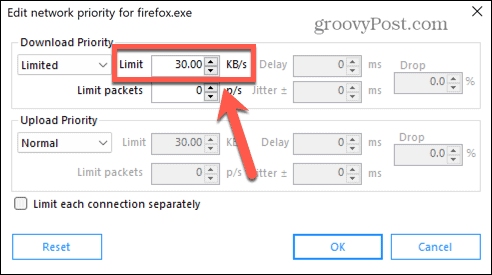
- Klikněte OK a vaše stahování bude omezeno rychlostí, kterou nastavíte.
- Nyní můžete pokračovat v procházení, ale budete muset použít jiný prohlížeč. Všechny webové stránky, které otevřete ve Firefoxu, budou omezeny stejným omezením rychlosti stahování, jaké jste nastavili výše.
Převezměte kontrolu nad rychlostí stahování
Naučte se, jak omezit rychlost stahování ve Firefoxu, vám umožní pokračovat v používání internetu při stahování velkých souborů, aniž by se vše zastavilo. Je to užitečný trik, který byste měli vědět, zejména pokud nemáte nejrychlejší připojení k internetu.
Pokud jste fanouškem Firefoxu, existuje spousta dalších způsobů, jak z populárního prohlížeče získat více. Můžeš se učit jak blokovat reklamy ve Firefoxu abyste zabránili nepříjemnému rozptýlení. Můžeš se učit jak povolit nebo zakázat hardwarovou akceleraci ve Firefoxu zvýšit výkon nebo vyřešit problémy. A pokud si chcete ponechat historii prohlížení pro sebe, můžete nastavte Firefox, aby vždy běžel v režimu soukromého prohlížení.